Menjelajahi Data dengan Hierarki
Jika data Anda lebih banyak levelnya, maka akan mudah bagi Anda untuk mengeksplorasi dan menyajikannya dengan Hierarchies. Untuk nilai data apa pun dalam Hierarki Anda, Anda dapat menelusuri untuk menampilkan lebih banyak detail atau menelusuri untuk memiliki tampilan holistik.
Jika model data Anda memiliki hierarki, Anda bisa menggunakannya di Power View. Jika tidak, Anda bisa membuat hierarki di Power View itu sendiri dengan beberapa langkah mudah.
Membuat Hierarki di Power View
Di Power View, Hierarki paling baik digambarkan dalam visualisasi Matriks. Buat Hierarki dalam visualisasi Matriks sebagai berikut -
Seret bidang NOC_CountryRegion, Sport, Discipline, Year dan Medal - dalam urutan itu ke area BARIS.
Seret Jumlah Medali bidang ke ∑ VALUES. Urutan bidang di area BARIS menentukan hierarki di Power View.
Jika Anda tidak yakin tentang urutan bidang, mulai dengan urutan apa pun lalu atur ulang di area BARIS dengan menyeretnya ke atas dan ke bawah, sambil melihat tampilan di Power View.
Anda akan mendapatkan visualisasi Matriks berikut yang menunjukkan lima level Hierarki -
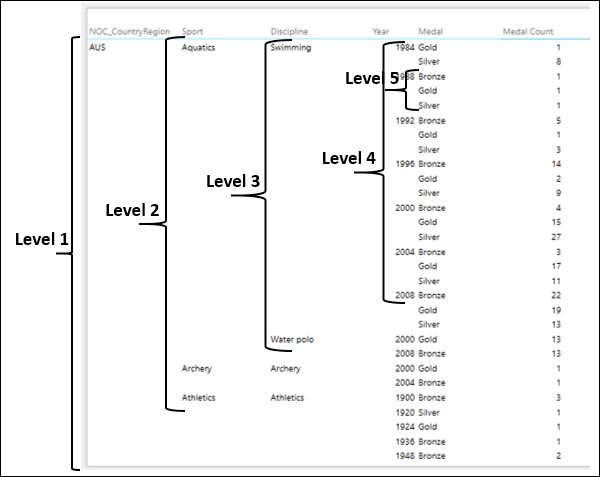
Seperti yang Anda amati, levelnya bertingkat.
Mengebor dan Mengebor Hierarki
Anda dapat menelusuri dan menelusuri hierarki sedemikian rupa sehingga Anda dapat menampilkan hanya satu tingkat dalam satu waktu. Anda dapat menelusuri detail dan menelusuri ringkasan.
Untuk mengaktifkan lihat perincian, pertama-tama siapkan opsi tingkat pertunjukan sebagai berikut -
- Klik tab DESAIN di Ribbon.
- Klik Show Levels di grup Options.
- Pilih Baris - Aktifkan Telusuri Satu Tingkat Sekaligus dari daftar tarik-turun.
Matriks runtuh untuk menampilkan hanya data Tingkat 1.
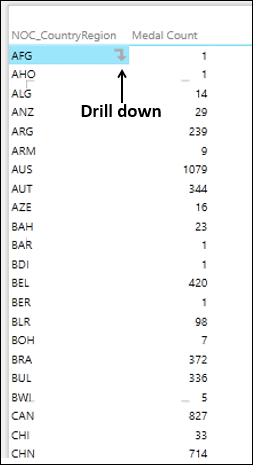
Seperti yang Anda amati, saat Anda mengklik setiap item data, panah ke bawah muncul di sisi kanan untuk item tersebut yang menunjukkan telusuri.
Sekarang, Anda dapat menelusuri data satu tingkat dalam satu waktu sebagai berikut -
Klik item data Level 1 yang Anda ingin detail lebih lanjut. Misalnya, klik AUS. Seperti yang Anda amati, Jumlah Medali untuk AUS adalah 1079.
Klik pada panah di sebelah kanannya. Alternatifnya, Anda dapat mengklik dua kali pada item data.
Data level 2 yang berkaitan dengan AUS akan ditampilkan.

Seperti yang Anda amati, panah ke atas muncul di sisi kiri item pertama, menunjukkan telusuri dan ketika Anda mengklik setiap item data, panah ke bawah muncul di sisi kanan untuk item yang menunjukkan lihat telusuri.
Sekarang, Anda dapat menelusuri data satu tingkat lagi sebagai berikut -
Klik item data Level 2 yang Anda ingin detail lebih lanjut. Misalnya, klik Aquatics. Seperti yang Anda amati, perolehan medali untuk Aquatics adalah 354.
Klik pada panah di sebelah kanannya.
Data Level 3 yang berkaitan dengan Aquatics akan ditampilkan.
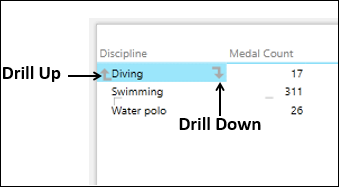
Seperti yang Anda amati, panah ke atas muncul di sisi kiri item pertama, menunjukkan telusuri dan ketika Anda mengklik setiap item data, panah ke bawah muncul di sisi kanan untuk item yang menunjukkan lihat telusuri.
Sekarang, Anda dapat menelusuri data satu tingkat lagi sebagai berikut -
Klik item data Level 3 yang Anda ingin detail lebih lanjut. Misalnya, klik Diving. Seperti yang Anda amati, perolehan medali untuk Diving adalah 17.
Klik pada panah di sebelah kanannya.
Data Level 4 yang berkaitan dengan Menyelam akan ditampilkan.

Seperti yang Anda amati, panah ke atas muncul di sisi kiri item pertama, menunjukkan telusuri dan ketika Anda mengklik setiap item data, panah ke bawah muncul di sisi kanan untuk item yang menunjukkan lihat telusuri.
Sekarang, Anda dapat menelusuri data satu tingkat lagi sebagai berikut -
Klik pada item data Level 4 yang Anda ingin detail lebih lanjut. Misalnya, klik tahun 2008. Seperti yang Anda amati, perolehan medali untuk tahun 2008 adalah 3.
Klik pada panah di sebelah kanannya.
Data Level 5 yang berkaitan dengan 2008 akan ditampilkan.

Seperti yang Anda amati, untuk item data Tingkat 5 pertama, panah ke atas muncul di sisi kiri yang menunjukkan telusuri. Panah lihat perincian tidak muncul di sisi kanan untuk item data karena ada tingkat lebih lanjut untuk menelusuri.
Sekarang, Anda dapat menelusuri data satu tingkat pada satu waktu dengan mengklik panah atas ke sisi kiri item pertama di setiap Tingkat.
Menjelajahi Hierarki dalam Bagan Batang Bertumpuk
Anda mungkin ingin menyoroti nilai-nilai tertentu dalam hierarki dengan cara yang signifikan. Dalam kasus seperti itu, Anda dapat menggunakan visualisasi bagan, seperti bagan Batang Bertumpuk sebagai berikut -
- Klik visualisasi Matriks dan alihkan ke Bagan Batang Bertumpuk.
- Seret Medali bidang ke area LEGENDA.
Anda akan mendapatkan visualisasi grafik Stacked Bar sebagai berikut -

Dalam kasus ini, Anda perlu mengklik dua kali pada Bar untuk menelusuri.
Klik dua kali pada Bar yang mewakili AUS. Bagan dibor ke bawah untuk menampilkan tingkat data berikutnya dalam hierarki.
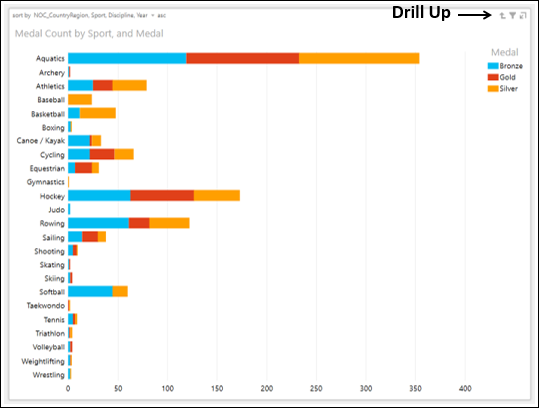
Seperti yang dapat Anda amati, panah ke atas yang menunjukkan telusuri muncul di sudut kanan atas diagram.
Telusuri satu level lagi dengan mengklik dua kali pada Aquatics Bar. Bagan dibor ke bawah untuk menampilkan tingkat data berikutnya dalam hierarki.

Anda dapat menelusuri dengan mengklik dua kali pada Batang atau menelusuri dengan mengklik panah lihat di sudut kanan atas diagram.
Ini memberi Anda eksplorasi data interaktif selama presentasi juga.